Nachbereitung von Veranstaltungen im Connect-Portal: Unterschied zwischen den Versionen
Keine Bearbeitungszusammenfassung |
|||
| Zeile 1: | Zeile 1: | ||
== Ungesicherte Aufzeichnungen == | == Ungesicherte Aufzeichnungen == | ||
Version vom 19. März 2015, 15:53 Uhr
Ungesicherte Aufzeichnungen
Alle Aufzeichnungen, die in Adobe Connect angefertigt werden, werden automatisch im Ordner "Ungesicherte Aufzeichnungen" abgelegt. Sollen diese Aufzeichnungen dauerhaft zur Verfügung stehen - insbesondere die aus temporären Räumen - müssen diese Aufzeichnungen verschoben/gesichert werden.
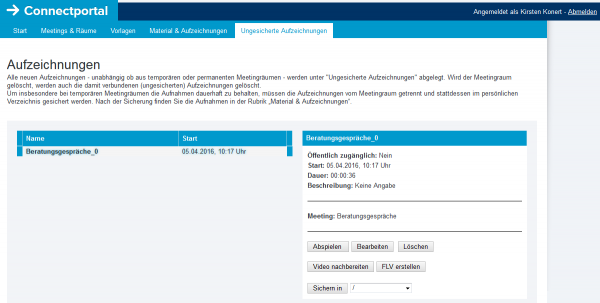
Um die Aufzeichnungen zu sichern, wählen Sie die entsprechende Aufzeichnung aus und klicken auf den Button "sichern".
Bei permanenten Räumen wird die Aufzeichnung nun den "Verknüpften Materialien" des Raums hinzugefügt. Von dort aus kann sie auf Wunsch noch in einen anderen Ordner verschoben werden.
Bei temporären Räumen wird die Aufzeichnung in das allgemeine Verzeichnis "Materialien & Aufzeichnungen" verschoben. Mitarbeiter/innen können sich hier noch weitere Unterordner anlegen, Studierenden steht diese Funktion nicht zur Verfügung.
Ordner anlegen
Unter "Materialien & Aufzeichnungen" besteht für Mitarbeiter/innen die Möglichkeit, diverse Unterordner anzulegen, die dem besseren Überblick über gespeicherte Materialien und Aufzeichnungen dienen (Studierenden steht diese Funktion nicht zur Verfügung). Klicken Sie in der Ansicht "Materialien & Aufzeichnungen" auf den Reiter "Ordner erstellen". Es wird ein kleines Formular angezeigt, indem Sie den Namen des Ordners sowie eine Beschreibung eingeben können.
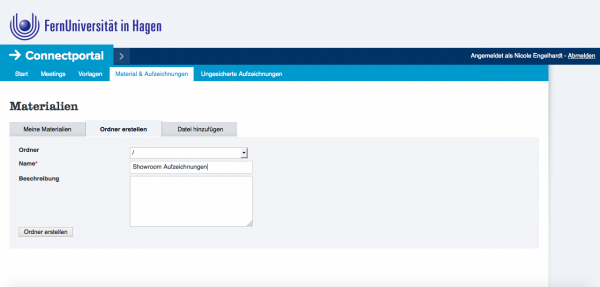
Gesicherte Aufzeichnungen verschieben
Um eine bereits gesicherte Aufzeichnung in einen Ordner zu verschieben, markieren Sie die Aufzeichnung. Rechts erhalten Sie nun diverse Informationen und Bearbeitungsmöglichkeiten. Wählen Sie dort im Drop-down-Menü den Ordner aus, in den die Aufzeichnung verschoben werden soll und klicken Sie auf "Verschieben".
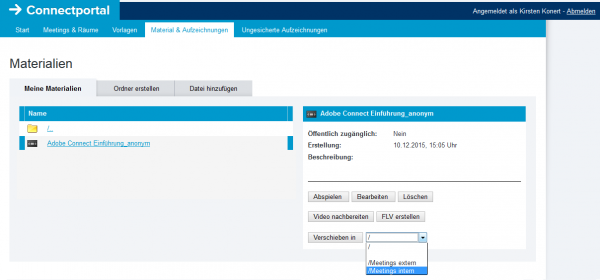
Öffnen Sie anschließend den Ordner, in dem Sie die Aufzeichnung abgelegt haben, wir Ihnen diese nun dort angezeigt.
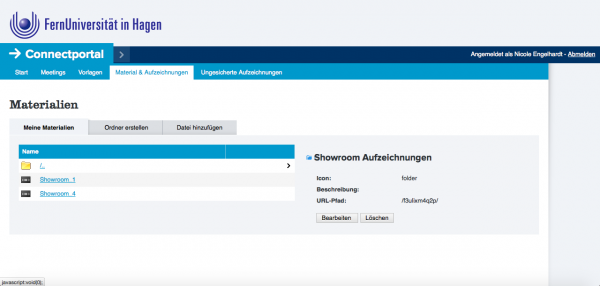
Falls Ihre Fragen nicht beantwortet werden konnten, wenden Sie sich gerne an unser Helpdesk-Team [1].
Ist dieser Artikel verständlich? Oder zu kurz? Oder zu lang? Ihre Meinung ist für uns wichtig. Wir freuen uns über Ihr Feedback!